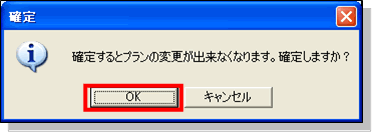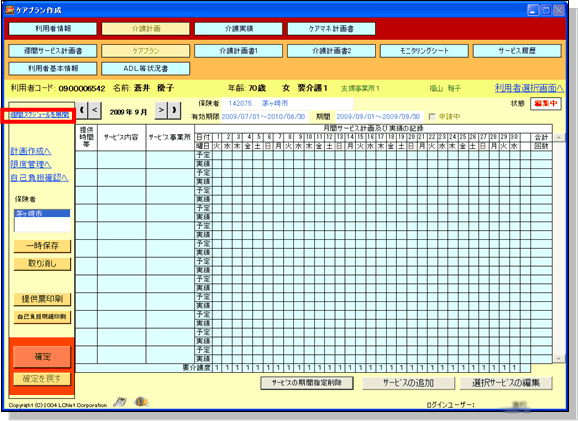
1.[ケアプラン]を開き、ケアプランを作成したい月を確認します。[週間スケジュールを展開] をクリックすると、「週間サービス計画書」で確定した最新の週間計画が展開されます。[週間スケジュールを展開]をクリックします。
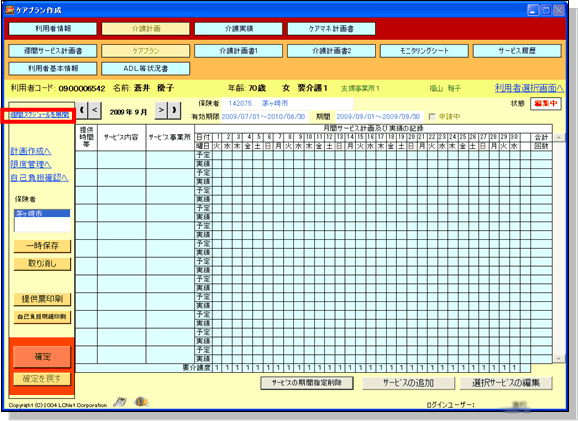
2.
「確定 (事業所に送信)」 前は [週間スケジュールを展開] を展開するごとに、現在編集中のスケジュールが破棄され、再度[週間スケジュール]が展開されますので注意してください。

3. [OK] ボタン をクリックします。
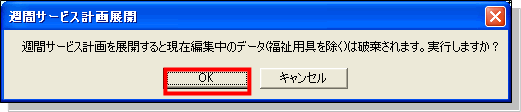
4. ケアマネージャーからの提供票に合わせ、スケジュールの調整を行います。サービスの変更を行いたい場合は、該当サービスを [選択サービスの編集]ボタンまたはダブルクリックで開き、時間やサービス内容の変更を行います。内容を確認し、[確定] ボタンをクリックします。
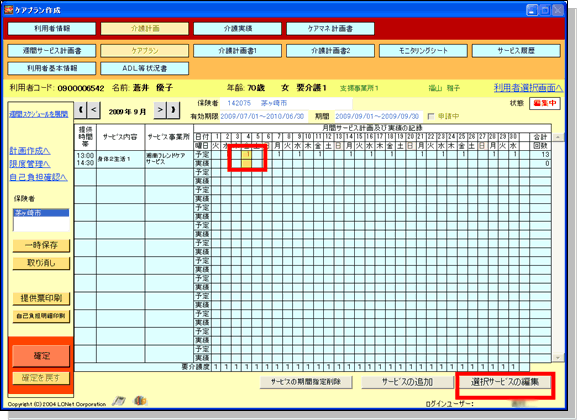
5. サービスの追加を行います。追加を行いたい日の該当サービスをダブルクリックします。ケアプラン詳細画面が表示されますので内容を確認し、 [確定]ボタンをクリックします。ここでサービスや時間の変更が行えます。サービスを削除する場合は、該当サービスを開き、[削除]ボタンでサービスを取り消せます。
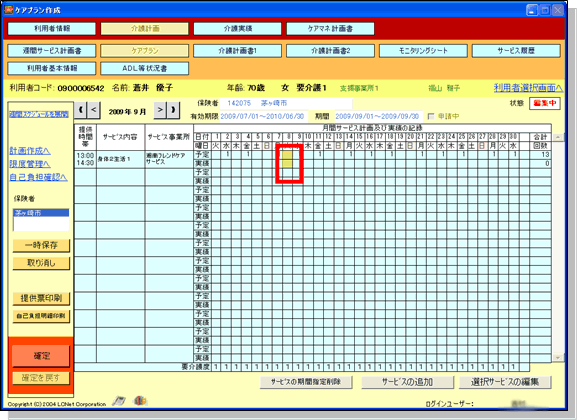
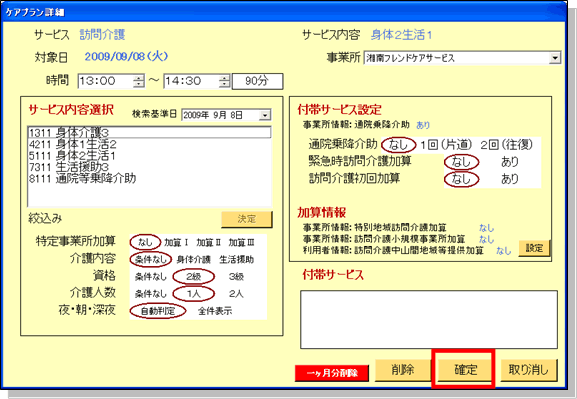
6. 新しいサービスを追加する場合は、 [サービスの追加]ボタンからも追加できます。
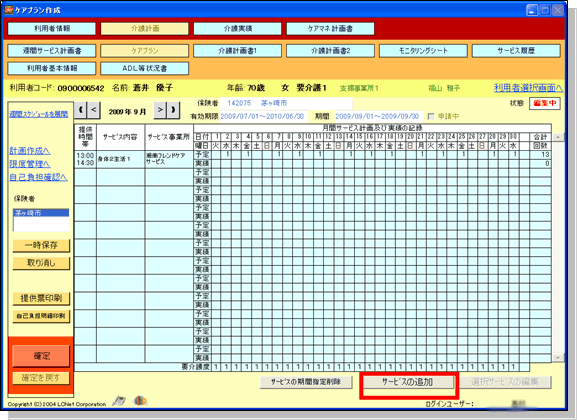
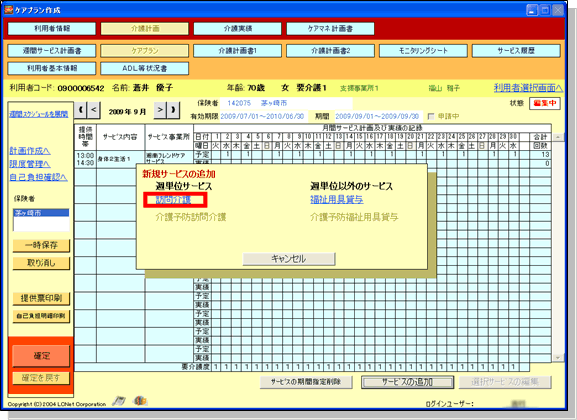
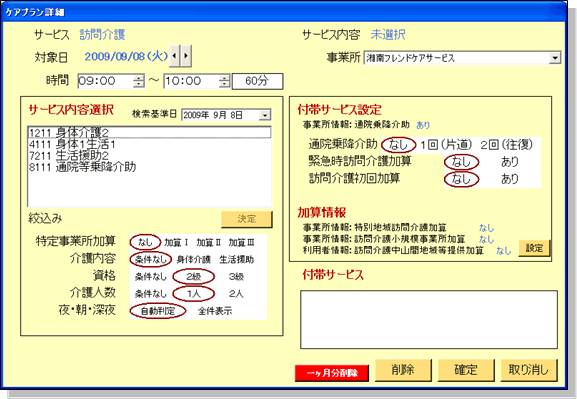
7. ケアプラン詳細画面が表示されますので、サービス内容を入力します。内容を確認し、確定します。 [確定]ボタンをクリックします。
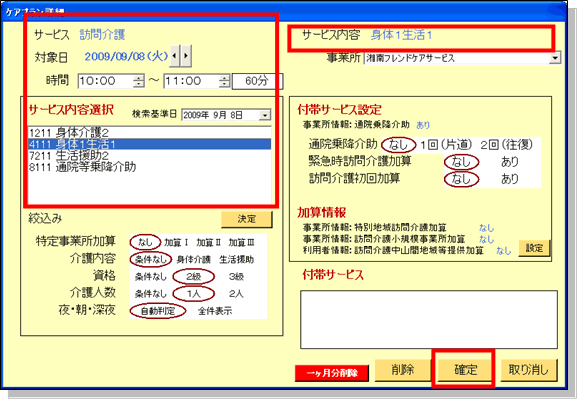
8. 「サービスの期間指定削除」ボタンにより、期間を指定してサービスを削除することができます。
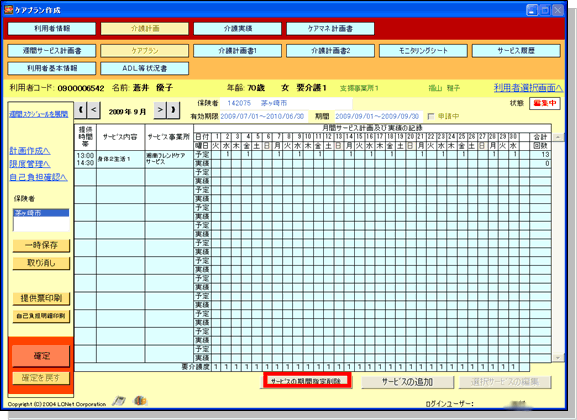
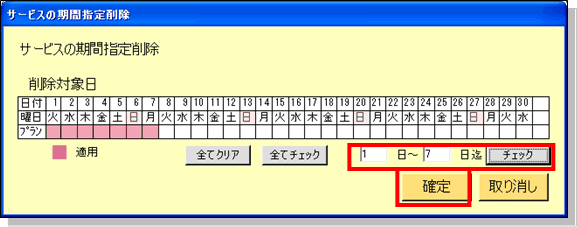
9.
ケアプランが完成したら、確定します。確定することにより、スケジュール作成にデータが移行します。
確定後はケアプランの変更修正ができませんので、よく確認してから確定をして下さい。
[確定]ボタンをクリックします。
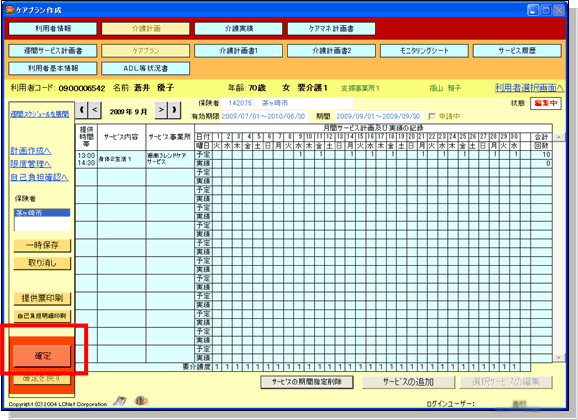
10. [確定するとプランの変更ができなくなります。確定しますか?]と表示されますので、 [OK]ボタンをクリックします。